Electronic Team uses cookies to personalize your experience on our website. By continuing to use this site, you agree to our cookie policy. Click here to learn more.
Naturalmente, los Mac funcionan perfectamente con los iPhones, pero ¿y si usted tiene un Android? Es fundamental encontrar una buena Aplicación de Transferencia de Archivos Android para Mac OS.
Hay excelentes opciones que permiten sincronizar y transferir archivos entre Mac OS X y Android, solo es necesario encontrar la mejor opción para usted. En este artículo hemos analizado las que creemos que son las mejores aplicaciones para conectar su Android a su Mac.

MacDroid es una aplicación de transferencia de archivos Android compacta que funciona muy bien en OS X Yosemite y versiones posteriores de Mac OS, incluido Monterey.
Aunque es pequeña, esta herramienta tiene toda la potencia que necesita para una transferencia de archivos fluida y sin problemas entre su ordenador y su dispositivo.

MacDroid permite a los usuarios conectar fácilmente su Android y su Mac para copiar archivos, transferir música, vídeos, imágenes y cualquier otro tipo de archivo multimedia entre ellos.
Todo lo que se necesita es un cable USB - MacDroid no necesita extensiones, controladores ni complementos.




Resumen de las características de MacDroid:
La principal funcionalidad de MacDroid es la de transferir archivos de Android a Mac, sin embargo, no se limita a eso. También permite transferir archivos entre Mac y otros dispositivos conectados al ordenador en modo de operación única. Estos dispositivos incluyen cámaras, reproductores multimedia portátiles, etc. Gracias a la interfaz sencilla y fácil de usar de MacDroid, la transferencia de archivos es una experiencia muy agradable.
MacDroid dispone de dos versiones: gratuita y PRO. La versión gratuita de MacDroid permite realizar la transferencia de archivos de Android a Mac de forma sencilla y eficaz.
También le permite editar archivos de Android en sus aplicaciones favoritas de Mac sin realmente guardarlos en el ordenador; simplemente abrirlos en el Finder, editarlos y guardar los cambios. ¡Hecho! También puede crear carpetas nuevas, eliminar, duplicar y cambiar el nombre de las carpetas de Android directamente en Mac.
MacDroid tiene dos modos en los que se pueden conectar dispositivos - ADB y MTP. Se recomienda ADB como una forma rápida y sencilla de transferir archivos entre dispositivos. El modo MTP es una manera fácil de conectar diversos dispositivos, incluidos dispositivos MTP como reproductores MP3 o cámaras.
Pros:
Contras:
Sistemas operativos compatibles: Android, macOS.
Al elegir una alternativa a Android File Transfer para transferir archivos entre Mac y Android, debe comprobar que el software que seleccione disponga de las funciones que necesita. Elija un software que admita la transferencia de archivos, pero también la transferencia de archivos multimedia y de carpetas, es decir, debe poder transferir todo, por ejemplo, fotos y pistas de música o carpetas de documentos.
MacDroid es la mejor alternativa de Android File Transfer para Mac, ya que transfiere rápidamente archivos y contenido multimedia entre los dispositivos en ambas direcciones. Puede montar fácilmente un número ilimitado de dispositivos Android como disco en Mac para la edición y transferencia de archivos.
Otras características a tener en cuenta son la compatibilidad completa con el dispositivo, la integración con Finder y las opciones del modo de transferencia, así como un software que le permita acceder tanto al almacenamiento externo como al interno de su dispositivo Android.
|
MacDroid
|
MacDroid
|
ApowerManager
|
dr.fone - Phone Manager
|
TunesGo
|
Vibosoft Android Mobile Manager
|
iSkysoft Phone transfer
|
MobiKin Assistant for Android
|
Coolmuster Android Assistant for Mac
|
Syncios
|
Android File Transfer
|
OpenMTP
|
|
Modo MTP
|
Modo MTP
|
|
|
|
|
|
|
|
|
|
|
|
Modo ADB
|
Modo ADB
|
|
|
|
|
|
|
|
|
|
|
|
Transferencia de carpetas
|
Transferencia de carpetas
|
|
|
|
|
|
|
|
|
|
|
|
Transferencia de archivos
|
Transferencia de archivos
|
|
|
|
|
|
|
|
|
|
|
|
Transferencia de archivos multimedia
|
Transferencia de archivos multimedia
|
|
|
|
|
|
|
|
|
|
|
|
Integración con el Finder
|
Integración con el Finder
|
|
|
|
|
|
|
|
|
|
|
|
Edición de archivos en el teléfono
|
Edición de archivos en el teléfono
|
|
|
|
|
|
|
|
|
|
|
|
Aplicación única para Mac
|
Aplicación única para Mac
|
|
|
|
|
|
|
|
|
|
|
|
Compatibilidad con dispositivos - Completa
|
Compatibilidad con dispositivos - Completa
|
Amplia
|
Amplia
|
Amplia
|
Amplia
|
Amplia
|
Amplia
|
Amplia
|
Amplia
|
Problemas de conectividad
|
Amplia
|
|
$1,67/mes
|
$1,67/mes
|
$39,95/año
|
$29,95/año
|
$29,95/año
|
$39.95
|
$39.95
|
$29.95
|
$29.95
|
$29.95
|
gratis
|
gratis
|

SyncMate es una solución con multitud de funciones y compatible con múltiples dispositivos y con Monterey. Le permite sincronizar fácilmente archivos entre Mac y Android y viceversa, manteniendo ambos dispositivos actualizados automáticamente, sin que usted haga ningún movimiento. Solo es necesario hacer clic en "Sincronizar" y SyncMate realiza las transferencias de datos de Android a Mac. ¡Simple, fácil y rápido!
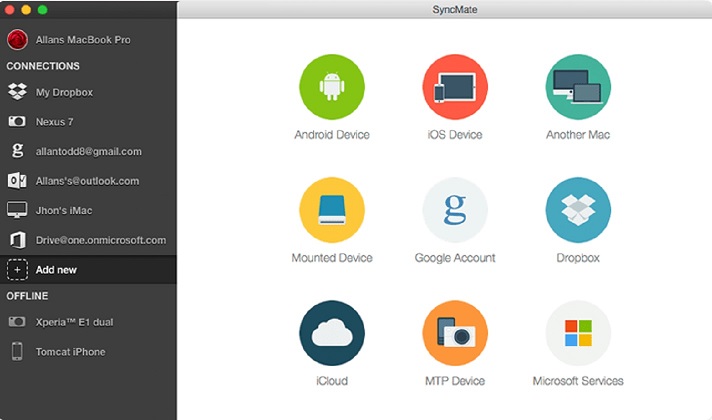





Pros:
Contras:
Sistemas operativos compatibles: Android, iOS, macOS.
Conclusión: SyncMate es una aplicación completa que se sincroniza automáticamente con las aplicaciones de su Mac, por lo que no es necesario utilizar la sincronización en la nube. Simplifica la transferencia de archivos de Mac a Android ofreciendo una gran velocidad de sincronización de archivos. Por eso está en el primer lugar de nuestra lista de las mejores aplicaciones de transferencia de archivos de Android para Mac.
SyncMate es una potente herramienta para transferir archivos de Android a Mac. Con ella, puede sincronizar fácilmente todos sus archivos y carpetas, datos personales y marcadores.
Android File Transfer Mac de Google es la única utilidad nativa que puede ser de gran ayuda en la transferencia de archivos, pero por desgracia no se actualiza desde hace varios años y la interfaz no es fácil de entender. Además, no permite transferir más de un archivo a la vez, por lo que puede tardar una eternidad en hacer el trabajo.
Afortunadamente, existen en el mercado numerosas aplicaciones de transferencia de archivos Android para Mac, que incluyen aplicaciones que funcionan en los navegadores y software profesional que hay que descargar.
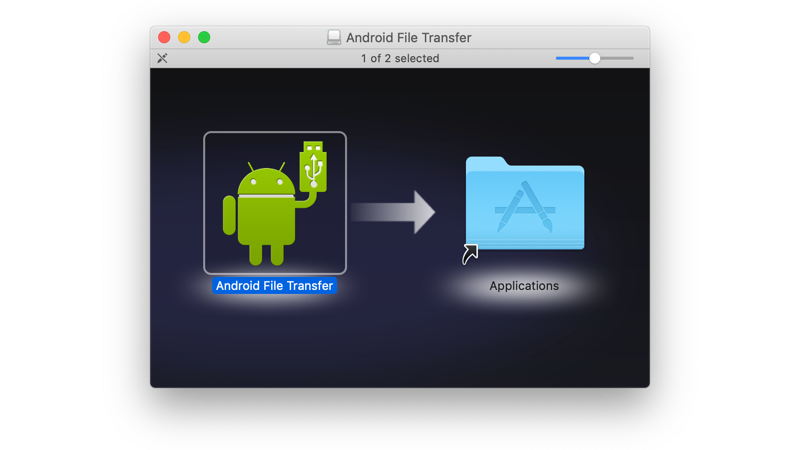
Pros:
Contras:
Sistemas operativos compatibles: Android, macOS.
Conclusión: Android File Transfer está diseñado para Mac y permite transferir archivos en ambas direcciones. Aunque la aplicación de transferencia de archivos Android es gratuita, muchas personas buscan una alternativa.
Hay muchas razones para ello: no es un programa fácil de usar y además ofrece un soporte limitado, la sincronización es muy difícil y lenta, pueden producirse errores durante la conexión y la transferencia, lo que puede dificultar el correcto proceso de transferencia de archivos entre su Android y su ordenador Mac. Así que es mejor buscar una alternativa.
Si desea un Android File Transfer de doble panel y la integración con los servicios de almacenamiento en la nube más populares, la posibilidad de navegar por los archivos de iOS y trabajar con archivos y con archivos ocultos del sistema, entre otras cosas, Commander One es lo que usted está buscando.
Commander One le permite conectar su dispositivo Android a Mac mediante un cable USB y acceder a todo a través del Finder. Ahora puede trabajar con su dispositivo como con cualquier otra unidad local.
Commander One le permite conectarse a los servicios de almacenamiento en la nube más populares, navegar por los archivos de iPhones e iPads, trabajar con archivos y con archivos ocultos del sistema, utilizar el emulador de terminal y gestionar los procesos actuales del sistema. Además de ser un programa de transferencia de archivos Android de doble panel para Mac, ¡es una auténtica maravilla!
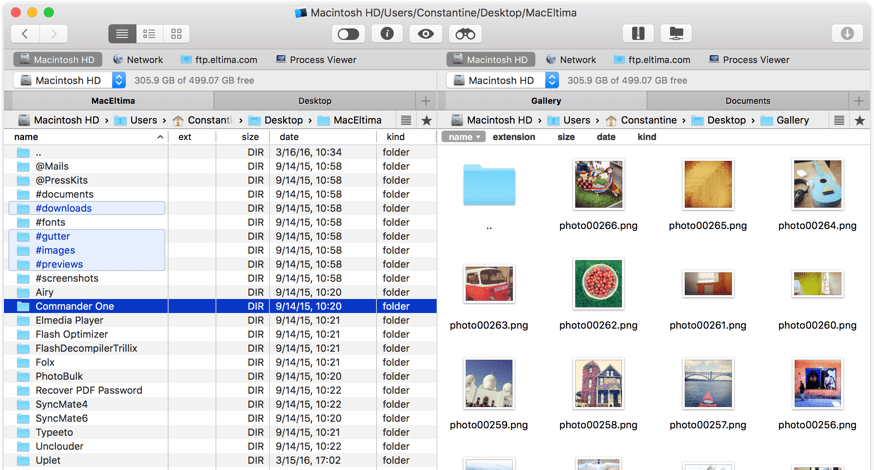
Pros:
Contras:
Sistemas operativos compatibles: Mac OS X, Android, iOS.
Conclusión: Los usuarios de Mac suelen elegir Commander One para la transferencia de archivos de Android. Ofrece características útiles y eficientes, además de contar con una interfaz de doble panel impecable.
No solo eso, Commander One también funciona como gestor de conexiones y permite conectar varios servidores web y almacenamientos en la nube al sistema Mac, además de proporcionar acceso a almacenamientos remotos y servidores de red desde un solo lugar. Como puede ver, la aplicación incluye una funcionalidad muy interesante y avanzada, por lo que merece la pena tenerla en cuenta como herramienta de transferencia de archivos.
Una alternativa pequeña y eficiente al Android File Transfer para Mac, que le permite transferir todo tipo de datos entre smartphones y tablets Android y ordenadores Mac, Dr.Fone le permite transferir rápidamente mensajes SMS, contactos y música. También le permite administrar fácilmente los archivos multimedia en el dispositivo Android para que pueda exportar, eliminar y agregar archivos y carpetas en lotes.
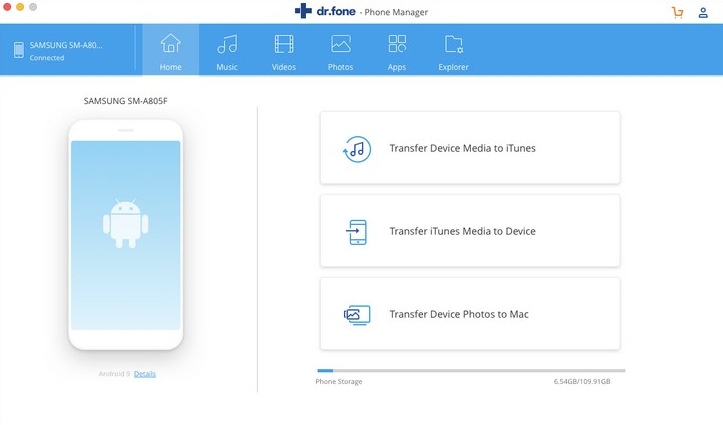
Pros:
Contras:
Sistemas operativos compatibles: Mac, Windows.
Conclusión: Si busca un software de transferencia de archivos gratuito, pruebe dr.fone Phone Manager. Compatible con Windows y Mac, puede transferir todo, desde archivos, carpetas y vídeos hasta contactos y mensajes SMS. Obtiene acceso completo a todos los archivos y carpetas en su dispositivo Android, disfruta de la conversión de fotos HEIC e incluso puede transferir de iTunes a Android y viceversa.
Dr. fone tiene un precio razonable y el soporte es excelente, pero la función de recuperación de datos a veces puede ser un poco defectuosa.
La siguiente alternativa de Android File Transfer que estamos revisando es MobiKin Assistant for Android (Versión Mac). Bueno, para ser honestos, es más que una alternativa, ya que no sólo es compatible con la transferencia de música, vídeos, fotos, mensajes, contactos o libros, sino que también ofrece la función de copia de seguridad y restauración de los datos en su teléfono. No más preocupaciones sobre las incompatibilidades de Android y macOS, ¡MobiKin está aquí para el rescate!
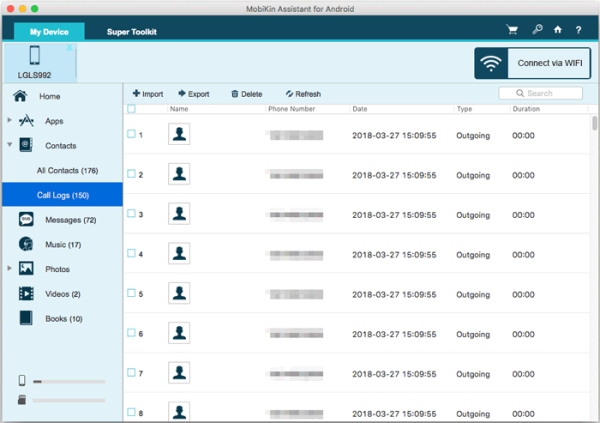
Pros:
Contras:
Sistemas operativos compatibles: Mac, Windows.
Conclusión: MobiKin es la herramienta de transferencia completa que necesita si también desea hacer una copia de seguridad y restaurar su dispositivo usando una aplicación. Ofrece una prueba gratuita y puede transferir casi cualquier tipo de datos, desde registros de llamadas y SMS hasta libros, vídeos y música.
La función de copia de seguridad y restauración de 1 clic es útil, e incluso puede hacer una copia de seguridad de sus contactos en Mac y luego editarlos en su ordenador. La mala noticia es que no hay una versión gratuita, por lo que debe pagar por la versión Premium si desea seguir usando el software.
¿No sería genial que macOS y Android no estuvieran en esa competencia tan feroz y se diesen la mano? Bueno, ese es definitivamente el propósito con el que HandShaker fue creado, porque esta aplicación permite la transferencia de archivos en alta velocidad entre los dos sistemas operativos a través de Wi-Fi.
Además de transferir todo tipo de archivos, puede utilizar esta aplicación para gestionar el contenido en ambos dispositivos y al ser un programa gratuito ¡hace que las cosas sean aún mejores!
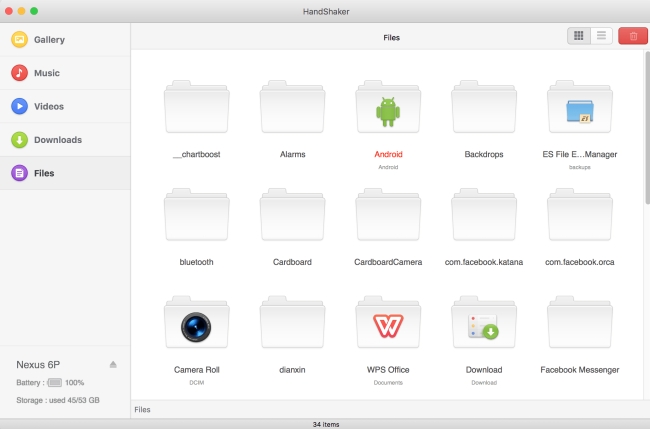
Pros:
Contras:
Sistemas operativos compatibles: Mac, Android.
Conclusión: HandShaker es una excelente opción gratuita para transferir archivos entre Mac y Android. Su transferencia de alta velocidad le permite transferir archivos de forma rápida y sencilla; sin embargo, no se ha actualizado desde 2017 y hay informes de errores que aún no se han solucionado en la aplicación.
Con AirDroid usted obtiene una aplicación completa para transferir cualquier tipo de archivo de un dispositivo Android a un Mac. Además, AirDroid es compatible con Windows, iOS y el sistema operativo AirDroid Web.
AirDroid Web le permite gestionar y controlar los archivos de su teléfono directamente en el navegador. Para acceder a AirDroid Web es necesario iniciar sesión o escanear un código QR, solo hay que apuntar con la cámara al código QR que aparece en el ordenador. No importa si son fotos, documentos, música, vídeos o APK, la aplicación efectúa el trabajo con rapidez y también permite transferir carpetas enteras al mismo tiempo.
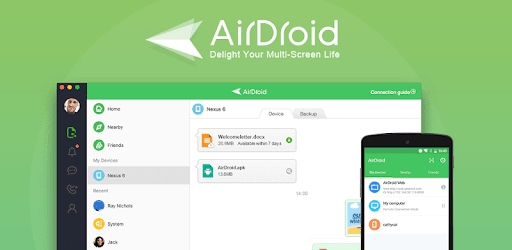
Pros:
Contras:
Sistemas operativos compatibles: Windows, Mac.
Conclusión: Gracias a su compatibilidad con múltiples sistemas operativos, la posibilidad de transferir casi cualquier tipo de datos y la opción de actualizar a una cuenta premium para disfrutar de funciones adicionales, AirDroid es una de nuestras soluciones favoritas para transferir archivos de Mac a Android. Sin embargo, debe actualizar a la versión Premium para transferir carpetas.
File Transfer de Delite Studio es otra solución de transferencia de Android a Mac que permite el intercambio de archivos y carpetas entre su Android y Mac. File Transfer es un sistema de intercambio de archivos multiplataforma que funciona inmediatamente.
Utilizar File Transfer es rápido y sencillo, no es necesario configurar nada ni conectar los dispositivos con un cable USB, los dispositivos se detectan automáticamente. La transferencia se realiza a través de la red local.
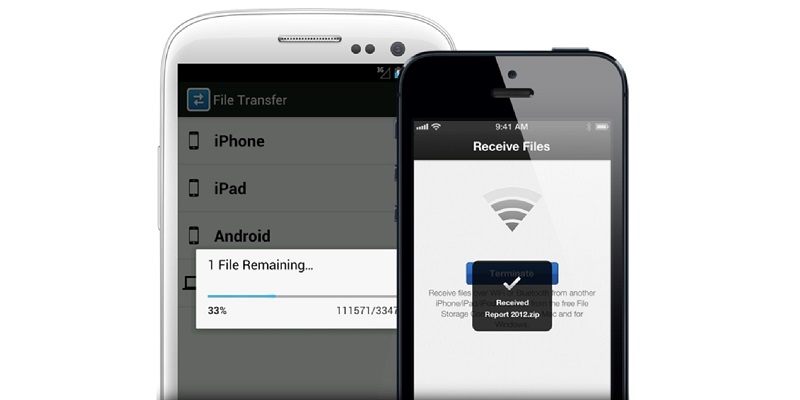
Pros:
Contras:
Sistemas operativos compatibles: Mac, Windows, iOS, and Android.
Conclusión: File transfer es una práctica aplicación con un objetivo principal: permitir a los usuarios intercambiar todo entre sus dispositivos. Su funcionamiento es multiplataforma y envía los archivos a través de la red local, lo que la convierte en una buena opción. Además, es posible configurar algunos parámetros desde la aplicación.
El siguiente en nuestra lista de software de transferencia de archivos Android para Maс es Android File Transfer Linux. Es un cliente MTP fiable con una interfaz de usuario sencilla, que permite transferir archivos y carpetas entre los teléfonos Android y las máquinas Ubuntu.
La aplicación está construida con Qt, lo que simplifica enormemente la transferencia de archivos. Básicamente, Android File Transfer Linux puede ser llamado como un gemelo de la aplicación Android File Transfer de Google para Mac. A pesar del nombre, la aplicación es compatible con Mac OS X, por lo que también puede intercambiar archivos entre Mac y Android.
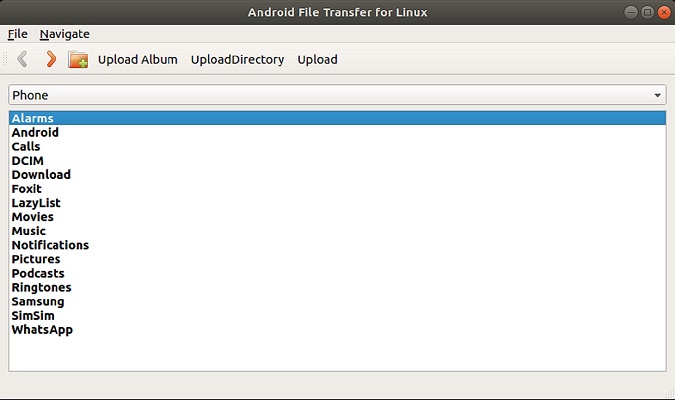
Pros:
Contras:
Sistemas operativos compatibles: Mac, Android, Linux.
Conclusión: Android File Transfer Linux le permite montar los dispositivos Android como un disco en la distribución Linux. Una vez instalado, obtiene una aplicación con una interfaz gráfica intuitiva para transferir archivos entre los dispositivos.
OpenMTP, que figura entre los mejores programas de Transferencia de Archivos Android, es una aplicación de código abierto para Mac y Android. OpenMTP soporta un modo de tema oscuro, Plug and Play para una fácil conexión, y le permite arrastrar y soltar archivos. Una vez conectado el teléfono, OpenMTP se inicia automáticamente y está listo para transferir archivos.
OpenMTP incluye la vista de doble panel del sistema de archivos del Mac y de los datos del dispositivo Android, y permite copiar, mover y eliminar archivos. Si no le gusta la vista de dos paneles, puede personalizar la interfaz a un solo panel.
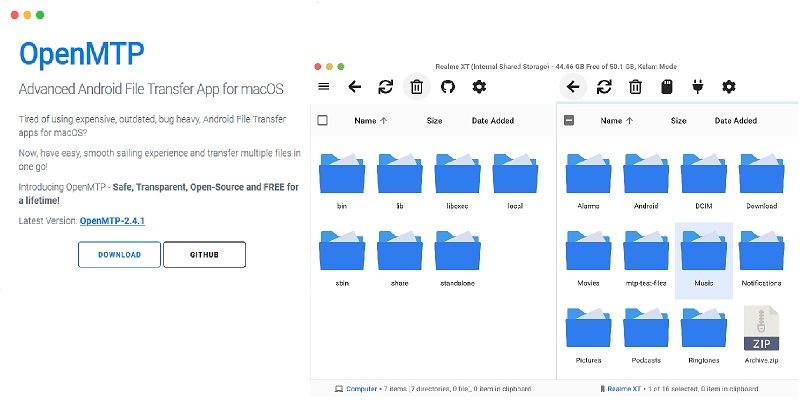
Pros:
Contras:
Sistemas operativos compatibles: Mac.
Conclusión: OpenMTP es una buena alternativa a Android File Transfer de Google. Es gratuita y compatible con cualquier dispositivo Mac que ejecute OS X 10.10 o superior y ofrece una interfaz sencilla con ajustes flexibles.
Para muchos, Android File Transfer es una forma cómoda y sencilla de transferir datos y carpetas entre Mac y dispositivos con Android. El proceso puede ser complicado a veces y la aplicación puede incluso dejar de funcionar. ¿Qué hay que hacer en estos casos y por qué Android File Transfer no funciona como está previsto? Hay algunos pasos de resolución de problemas que puede realizar para solucionar este problema.
Cómo transferir archivos de Android al PCEs muy fácil transferir archivos de Android al PC. Con unos sencillos pasos usted tendrá acceso a los archivos del Android desde su escritorio de Linux o Windows. Para ello, ni siquiera es necesario descargar una aplicación de sincronización de archivos.
Cómo transferir archivos de Android a Chromebook¿Desea transferir archivos de Android a Chromebook? Al igual que Windows y Mac, los portátiles que funcionan con Chrome OS son compatibles con la transferencia de archivos por USB y el proceso es muy sencillo.
Cómo transferir datos de Android a Mac utilizando una tarjeta SDSi no quiere instalar aplicaciones de terceros para la transferencia de archivos de Android, una tarjeta SD es muy útil. Como todos los teléfonos Android tienen la opción de añadir una tarjeta SD, es la forma muy popular y preferida para almacenar e intercambiar datos entre dispositivos móviles y ordenadores.
Cómo transferir fotos de Android a Mac¿Tiene dispositivos con macOS y Android y desea transferir fotos de Android a Mac? No es tan fácil como intercambiar archivos de Android a PC. Afortunadamente, existen aplicaciones de transferencia de fotos que simplifican las conexiones entre dispositivos con diferentes sistemas operativos.
Cómo transferir música a Android desde un MacAunque el proceso de transferencia de música es muy sencillo para los usuarios de Android con un PC con Windows, puede parecer un poco complicado si desea transferir música de Mac a Android. Pero gracias a un software especial la transferencia es rápida y sencilla.
Cómo transferir vídeos de Android a MacQuienes desean saber cómo transferir vídeos de Android a Mac, deben conocer que existen aplicaciones que pueden realizar este proceso. No son necesarios cables especiales ni complicadas configuraciones.
Con tantos programas diferentes disponibles para transferir archivos de Android a Mac, ¿cómo elegir el mejor para usted? Primero, piense en el tipo de datos que quiere transferir, por ejemplo, tal vez solo desea transferir algunos archivos, o tal vez necesita transferir contactos, mensajes SMS y carpetas enteras.
Es importante elegir un software que admita el tipo de datos que necesita transferir. Luego, piense en su presupuesto. Si transfiere archivos pequeños con frecuencia, el software gratuito puede hacer el trabajo, mientras que si transfiere regularmente datos confidenciales o carpetas enteras, tal vez es mejor pagar por un software confiable y seguro que ofrezca soporte si algo sale mal.
Eche un vistazo a nuestra lista, tómese un tiempo para leer los comentarios de los usuarios de cada programa y seguramente encontrará el mejor software para sus necesidades.
Si usted utiliza un iPhone o un iPad, transferir archivos al ordenador Mac y viceversa es muy fácil. En cambio, si desea transferir archivos entre su Android y su Mac, no es tan sencillo. Puede utilizar servicios de almacenamiento en la nube como Dropbox o aplicaciones de transferencia de archivos como MacDroid.
Con MacDroid, puede conectar su dispositivo Android al Mac y transferir música, vídeos, imágenes e incluso carpetas completas. También permite abrir los archivos de Android en el Finder y editarlos directamente en el Mac. Otra forma de transferir archivos de Android a Mac es utilizando una tarjeta SD, si el teléfono es compatible con ella. En este caso, es necesario insertar la tarjeta SD en el lector de tarjetas SD y conectarla al Mac.